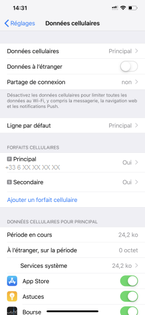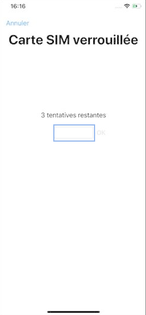Apple : comment sauvegarder un profil eSIM sur votre iPhone ?
Si votre demande d'activation de votre eSIM a été effectuée, vous pouvez obtenir le profil eSIM sur votre iPhone. Voici comment faire.
Assurez-vous que votre numéro de téléphone est définitivement transféré chez Orange/Sosh si vous avez demandé la portabilité. Votre iPhone doit être connecté à un réseau mobile ou Wi-Fi pour installer l'eSIM.
Pour un renouvellement, le QR Code nécessaire est disponible dans votre Espace client ou via les applications Orange et Moi / MySosh. Si vous souscrivez à un nouveau forfait, vous recevrez le QR Code par email ainsi qu'un code de confirmation par SMS.
Les utilisateurs d'iPhone 13 peuvent bénéficier de deux eSIM en même temps
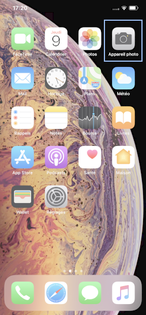
Il est automatiquement identifié.
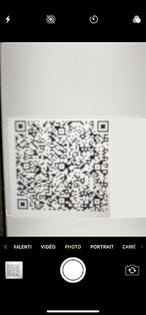
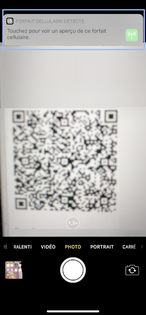
Saisir le code de confirmation (uniquement dans le cadre d'une souscription d'un forfait avec une eSIM)
- Saisissez le code reçu par SMS pour sécuriser l'installation de l'eSIM.
- Sélectionnez Suivant.
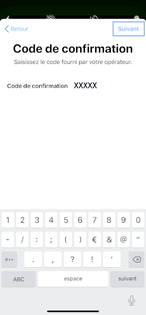
cette étape n'est pas à réaliser dans le cadre d'une souscription à un nouveau forfait eSIM.
Cliquez sur Continuer.
Uniquement dans le cadre d'un renouvellement eSIM, patientez quelques instants puis terminez l'activation sur l'Espace Client.
Une fois l'activation sur l'Espace Client terminée, passez directement à l'étape 6 pour saisir le code PIN.
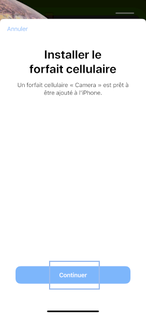
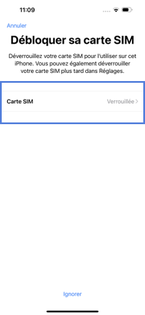
Validez le avec OK.
Le mobile affiche l'écran d’accueil.
Votre eSIM est activée.
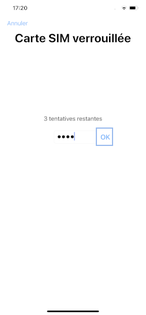
Une fois l'eSIM ajoutée, éteignez votre iPhone et retirez la carte SIM physique.
Redémarrez votre iPhone et saisissez le code PIN de l'eSIM pour bénéficier de tous les services de votre forfait.
Par défaut, le code est 0000.
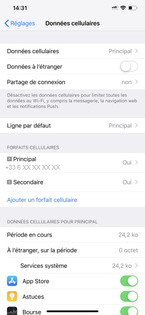
Assurez-vous que votre numéro de téléphone est définitivement transféré chez Orange/Sosh si vous avez demandé la portabilité. Votre iPhone doit être connecté à un réseau mobile ou Wi-Fi pour installer l'eSIM.
Pour un renouvellement, le QR Code nécessaire est disponible dans votre Espace client ou via les applications Orange et Moi / MySosh. Si vous souscrivez à un nouveau forfait, vous recevrez le QR Code par email ainsi qu'un code de confirmation par SMS.
Les utilisateurs d'iPhone 13 peuvent bénéficier de deux eSIM en même temps
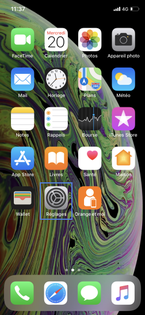
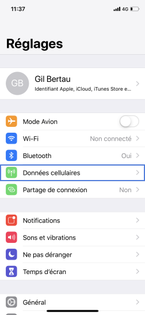
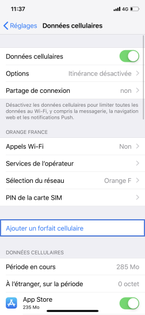
Dans le cadre d'un renouvellement le QR Code s'affiche dans l'Espace Client.
Dans le cadre d'une souscription à un nouveau forfait eSIM, vous avez reçu le QR Code par e-mail.
Scannez-le à l'aide de l'iPhone sur lequel vous souhaitez installer l'eSIM.

Saisir le code de confirmation (uniquement dans le cadre d'une souscription d'un forfait avec une eSIM)
- Saisissez le code reçu par SMS pour sécuriser l'installation de l'eSIM.
- Sélectionnez Suivant.

cette étape n'est pas à réaliser dans le cadre d'une souscription à un nouveau forfait eSIM.
Cliquez sur Ajouter un forfait cellulaire.
Uniquement dans le cadre d'un renouvellement eSIM, patientez quelques instants puis terminez l'activation sur l'Espace Client.
Une fois l'activation sur l'Espace Client terminée, passez directement à l'étape 10 pour saisir le code PIN.
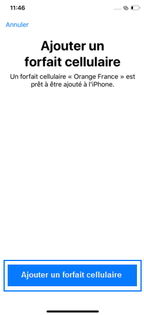
Il est possible de choisir une étiquette, c'est à dire d'attribuer un nom à votre profil eSIM.
- Attribuez un libellé d'étiquette explicite pour votre eSIM.
- Faites OK.
À partir de l'iPhone 13 si vous utilisez deux eSIM simultanément, nous vous invitons à être précis dans le choix du libellé de l'étiquette afin de simplifier la gestion du Dual eSIM.
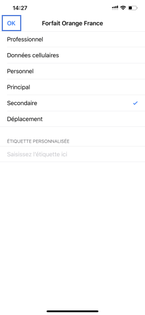
- Utiliser Principal comme numéro par défaut : le numéro principal sera utilisé par défaut pour les messages vocaux, les SMS, les données, iMessage et FaceTime. Le numéro secondaire sera disponible uniquement pour les messages vocaux et les SMS.
- Utiliser Secondaire comme numéro par défaut : le numéro secondaire sera utilisé pour les messages vocaux, les SMS, les données, iMessage et FaceTime. Le numéro principal sera disponible uniquement pour les messages vocaux et les SMS.
- Utiliser Secondaire pour les données cellulaires uniquement : vous pouvez sélectionner cette option si vous voyagez à l’étranger et que vous voulez garder votre numéro principal pour les messages vocaux, les SMS, iMessage et FaceTime. Cela vous permet d’utiliser le numéro secondaire pour les données.
Dans notre exemple, cochez Utiliser "Principal" comme numéro par défaut.
Cliquez sur OK.
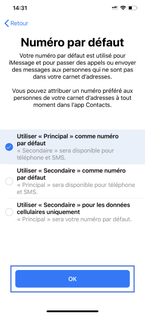
Valider l’activation sur l’Espace client et patienter (uniquement dans le cadre d'un renouvellement vers une eSIM)
Terminez l'activation sur l'Espace Client.
Une fois l'activation sur l'Espace Client terminée, poursuivez en saisissant le code PIN.
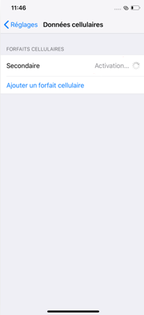
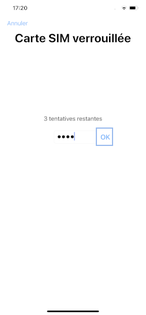
Une fois l'eSIM ajoutée, éteignez votre iPhone et retirez la carte SIM physique.
Redémarrez votre iPhone et saisissez le code PIN de l'eSIM pour bénéficier de tous les services de votre forfait.
Par défaut, le code est 0000.
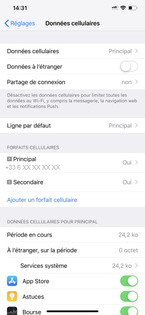
Si vous ne pouvez pas scanner le QR Code, vous pouvez saisir manuellement les informations nécessaires disponibles dans votre Espace client ou reçues par email.
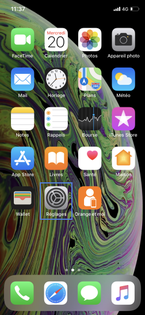
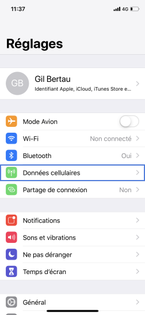
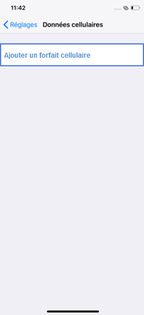

Dans le cadre d'un renouvellement ces informations s'affichent sur votre Espace client ou Orange et Moi/MySosh.
Dans le cadre d'une souscription à un nouveau forfait, ces informations vous ont été envoyées par mail avec le QR Code.
Si vous effectuez les manipulations sur un seul équipement, pour plus de facilité nous vous conseillons d’utiliser la fonction copier-coller de votre iPhone.
Faites Suivant.
la saisie du Code de confirmation est obligatoire pour sécuriser l’installation de l'eSIM dans le cadre d'une souscription à un nouveau forfait.
Le code de confirmation ne doit pas être renseigné lors d'un renouvellement vers une eSIM.
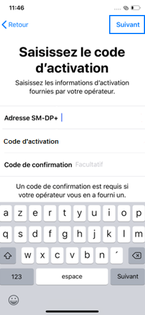
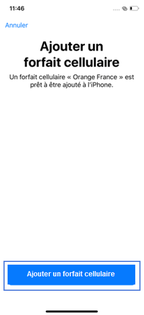
Il est possible de choisir une étiquette, c'est à dire d'attribuer un nom à votre profil eSIM.
- Attribuez un libellé d'étiquette explicite pour votre eSIM.
- Faites OK.
À partir de l'iPhone 13 si vous utilisez deux eSIM simultanément, nous vous invitons à être précis dans le choix du libellé de l'étiquette afin de simplifier la gestion du Dual eSIM.
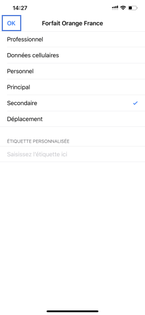
- Utiliser Principal comme numéro par défaut : le numéro principal sera utilisé par défaut pour les messages vocaux, les SMS, les données, iMessage et FaceTime. Le numéro secondaire sera disponible uniquement pour les messages vocaux et les SMS.
- Utiliser Secondaire comme numéro par défaut : le numéro secondaire sera utilisé pour les messages vocaux, les SMS, les données, iMessage et FaceTime. Le numéro principal sera disponible uniquement pour les messages vocaux et les SMS.
- Utiliser Secondaire pour les données cellulaires uniquement : vous pouvez sélectionner cette option si vous voyagez à l’étranger et que vous voulez garder votre numéro principal pour les messages vocaux, les SMS, iMessage et FaceTime. Cela vous permet d’utiliser le numéro secondaire pour les données.
Dans notre exemple, cochez Utiliser "Principal" comme numéro par défaut.
Cliquez sur OK.
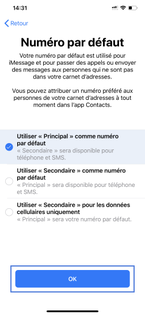
Valider l’activation sur l’Espace client et patienter (uniquement dans le cadre d'un renouvellement vers une eSIM)
Terminer l'activation sur l'Espace Client.
Une fois l'activation sur l'Espace Client terminée, poursuivez en saisissant le code PIN.

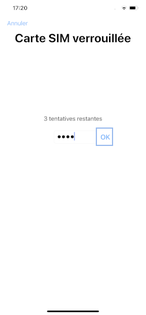
Une fois l'eSIM ajoutée, éteignez votre iPhone et retirez la carte SIM physique.
Redémarrez votre iPhone et saisissez le code PIN de l'eSIM pour bénéficier de tous les services de votre forfait.
Par défaut, le code est 0000.